Napraw błąd wewnętrzny: Callspawnserver: nieoczekiwana odpowiedź: $0
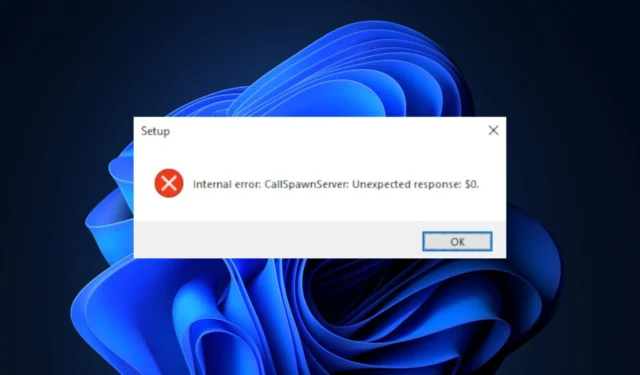
Podczas próby uruchomienia lub zainstalowania aplikacji niektórzy użytkownicy systemu Windows zgłosili błąd wewnętrzny: callspawnserver: nieoczekiwana odpowiedź: $0. Niektórym użytkownikom może się udać zainstalować program, ale ulega on awarii wkrótce po uruchomieniu.
W tym artykule krótko omówimy najczęstsze przyczyny błędu i przedstawimy najlepsze sposoby naprawy błędu.
Co powoduje błąd wewnętrzny: serwer połączeń spawn: nieoczekiwana odpowiedź: 0 USD?
Oto niektóre z powodów, dla których występuje błąd wewnętrzny: callspawnserver: nieoczekiwana odpowiedź: błąd 0 $:
- Słabe połączenie z Internetem — błąd wewnętrzny: callspawnserver: nieoczekiwana odpowiedź: 0 $ często wskazuje, że aplikacja, którą próbujesz uruchomić, nie może uzyskać dostępu do Twojego połączenia internetowego. Może to być spowodowane przeciążeniem sieci lub niską szybkością Internetu. Jeśli masz słabe połączenie z Internetem, na pewno wywołasz ten błąd.
- Wirusy i złośliwe oprogramowanie — Wirusy i złośliwe oprogramowanie to jedne z najczęstszych przyczyn błędów w systemie Windows. Każdy wirus działa w określony sposób, ale przede wszystkim ma na celu zakłócenie normalnej funkcjonalności komputera. Komputer zainfekowany wirusem będzie powodował wiele błędów.
- Skorumpowany. NET Framework —. NET Framework jest ważnym składnikiem systemu Windows wymaganym do uruchamiania aplikacji. Jeśli brakuje oprogramowania lub jest ono uszkodzone, podczas próby uruchomienia niektórych aplikacji wystąpią błędy.
- Konflikty aplikacji innych firm — W rzadkich przypadkach błędy systemu Windows mogą być wyzwalane z powodu konfliktów między aplikacjami innych firm. Gdy te aplikacje kolidują ze sobą, utrudniają normalne funkcjonowanie komputera i mogą wywołać serię błędów systemu Windows.
Jak mogę naprawić błąd wewnętrzny: serwer połączeń: nieoczekiwana odpowiedź: 0 USD?
1. Zaktualizuj sterowniki
- Naciśnij Windowsklawisz, wpisz Menedżer urządzeń i naciśnij Enter.
- Przewiń listę sterowników i sprawdź, czy obok opcji znajduje się żółty symbol ostrzeżenia. Kliknij sterownik prawym przyciskiem myszy i wybierz Aktualizuj sterownik.
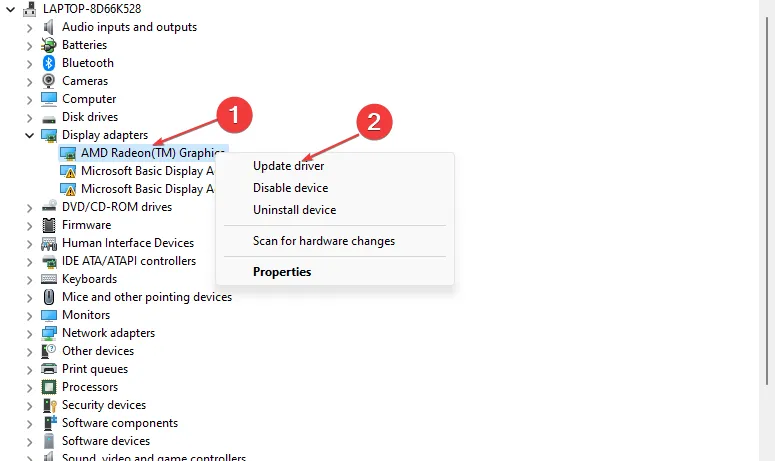
- W następnym oknie kliknij Wyszukaj automatycznie zaktualizowane oprogramowanie sterownika i postępuj zgodnie z instrukcjami, aby ukończyć aktualizację.
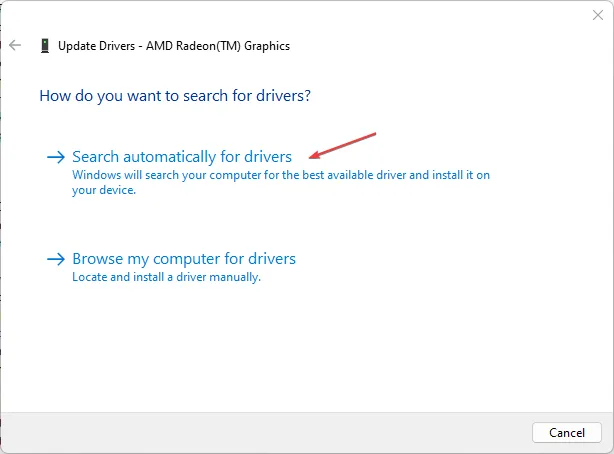
2. Aktualizuj. NET Framework
- Uruchom przeglądarkę i przejdź do oficjalnej witryny firmy Microsoft , aby pobrać pakiet .NET .
- Przewiń witrynę internetową, aby znaleźć sekcję Obsługiwane wersje, a następnie kliknij łącze .NET Framework z najnowszą datą wydania.
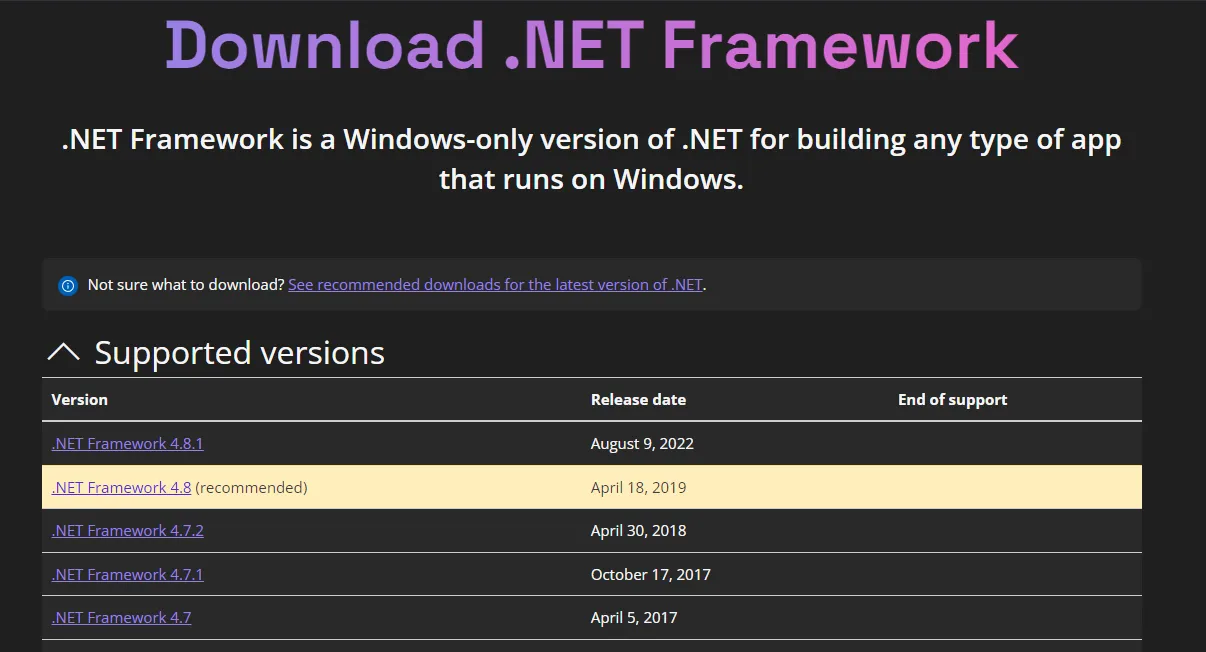
- Następnie kliknij Pobierz. NET Framework (wersja) Runtime i poczekaj, aż plik zostanie całkowicie pobrany. (wersja) odnosi się do numeru wersji. NET Framework np. 4.8.1.
- Kliknij dwukrotnie pobrany plik i postępuj zgodnie z instrukcjami wyświetlanymi na ekranie, aby zakończyć instalację.
- Po zakończeniu instalacji uruchom ponownie komputer i sprawdź, czy błąd został naprawiony.
. NET Framework to składnik firmy Microsoft wykorzystywany przez system Windows do uruchamiania aplikacji opartych na systemie Windows. Jeśli oprogramowanie jest przestarzałe lub uszkodzone, uruchomienie aplikacji będzie utrudnione.
3. Zainstaluj najnowszą wersję pakietu redystrybucyjnego Microsoft C++
- Przejdź do strony pobierania pakietu redystrybucyjnego Microsoft C++ . Przewiń witrynę, aby znaleźć łącza pobierania dla odpowiedniej architektury komputera.
- Następnie kliknij łącze Pobierz powiązane z architekturą komputera i poczekaj na pobranie pliku.
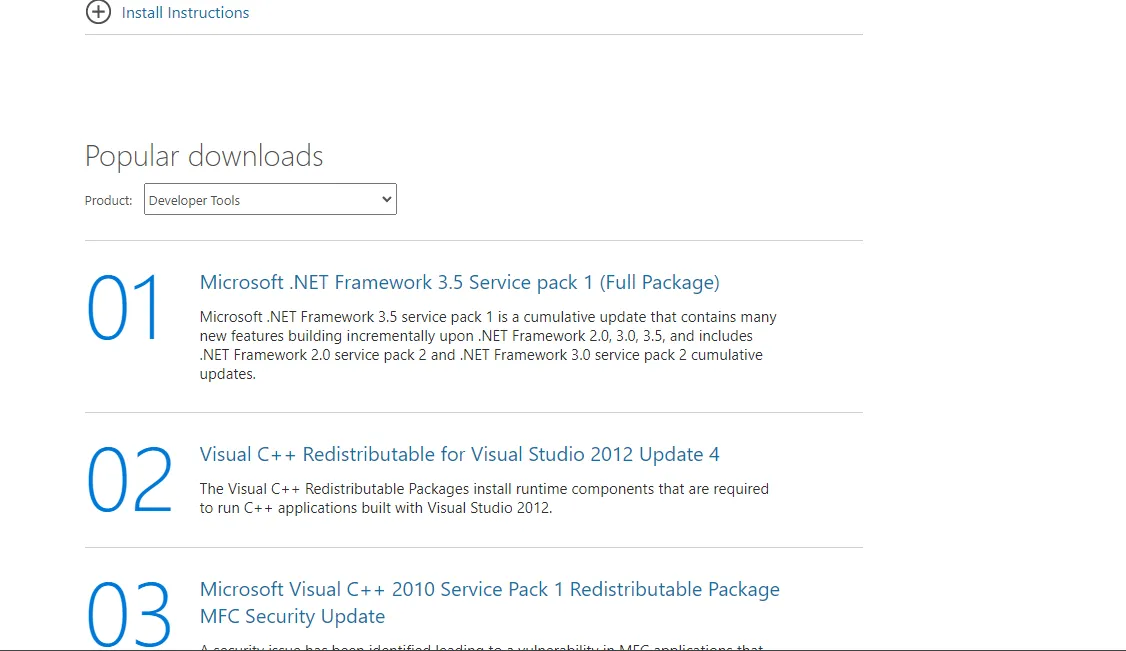
- Po zakończeniu pobierania kliknij plik .exe , aby uruchomić Kreatora instalacji i postępuj zgodnie z instrukcjami wyświetlanymi na ekranie, aby zakończyć instalację.
- Teraz uruchom ponownie komputer, aby sprawdzić, czy błąd został naprawiony.
4. Skanuj w poszukiwaniu wirusów i złośliwego oprogramowania
- Naciśnij Windowsklawisz, wpisz Zabezpieczenia systemu Windows i naciśnij Enter.
- W następnym oknie kliknij Ochrona przed wirusami i zagrożeniami i kliknij Opcje skanowania.
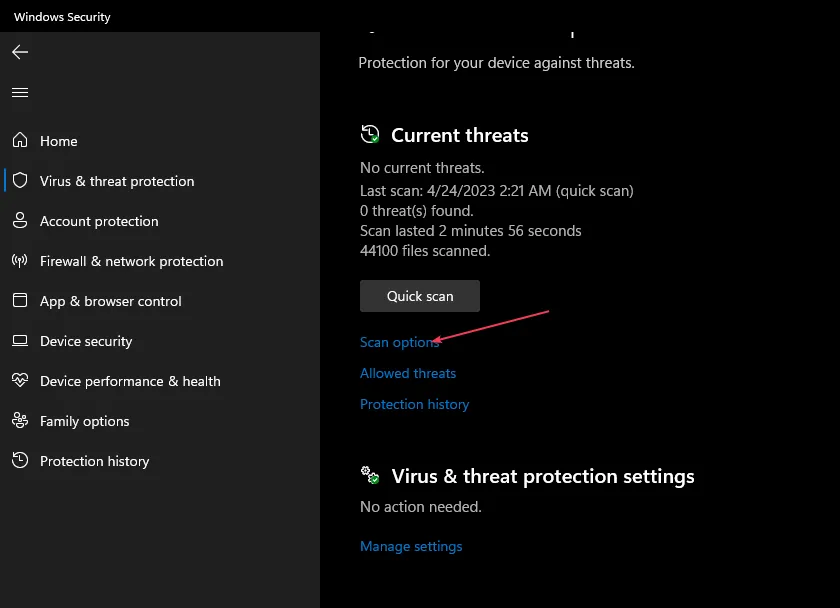
- Następnie wybierz Pełne skanowanie i kliknij przycisk Skanuj teraz, aby rozpocząć skanowanie antywirusowe.
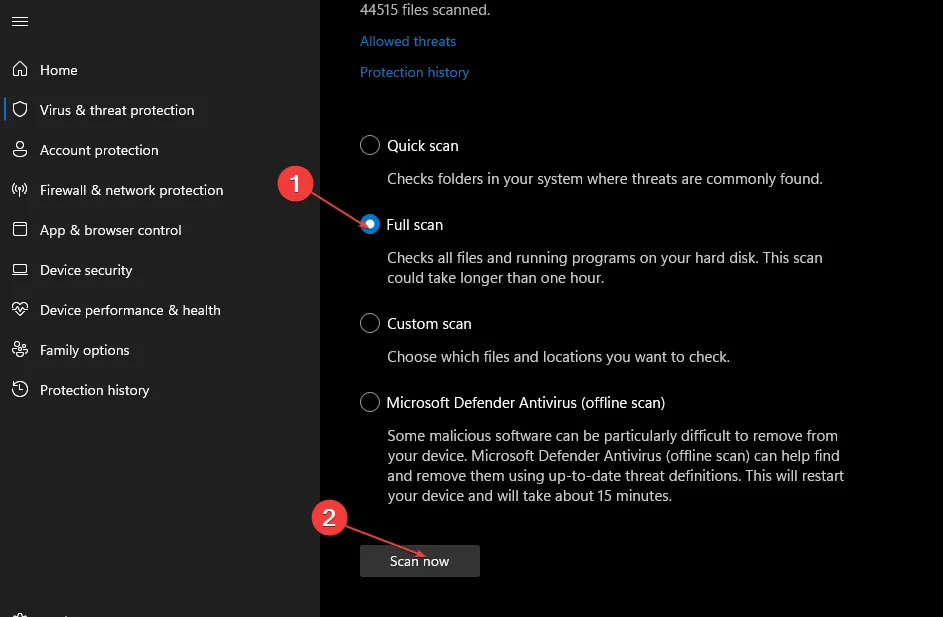
- Poczekaj na zakończenie skanowania, uruchom ponownie komputer i sprawdź, czy błąd został naprawiony.
Wirusy to jedne z najczęstszych przyczyn błędów systemu Windows. Dzieje się tak, ponieważ komputer zainfekowany wirusem działa nieprawidłowo w zależności od typu wirusa wpływającego na system.
5. Wykonaj czysty rozruch
- Naciśnij Windowsklawisz + R, wpisz msconfig i naciśnij, Enteraby otworzyć okno konfiguracji systemu.
- Wybierz kartę Usługi . Zaznacz pole obok pola Ukryj wszystkie usługi Microsoft, a następnie kliknij Wyłącz wszystkie.
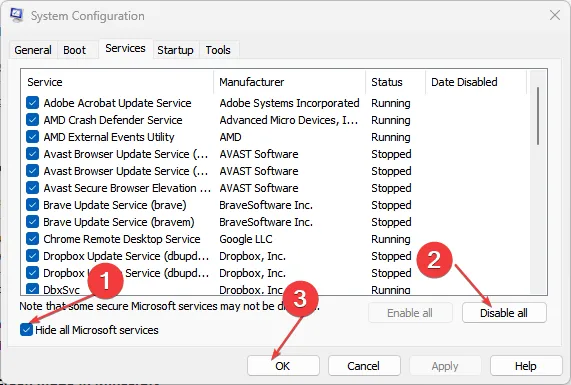
- Przejdź do zakładki Uruchamianie i kliknij Otwórz Menedżera zadań.
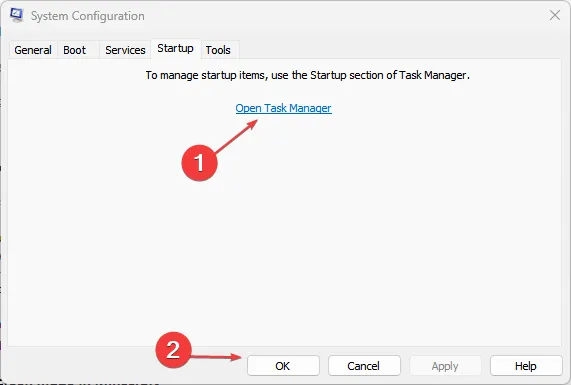
- W oknie Menedżera zadań kliknij prawym przyciskiem myszy każdy dostępny wpis i wybierz opcję Wyłącz . Zamknij okno Menedżera zadań.
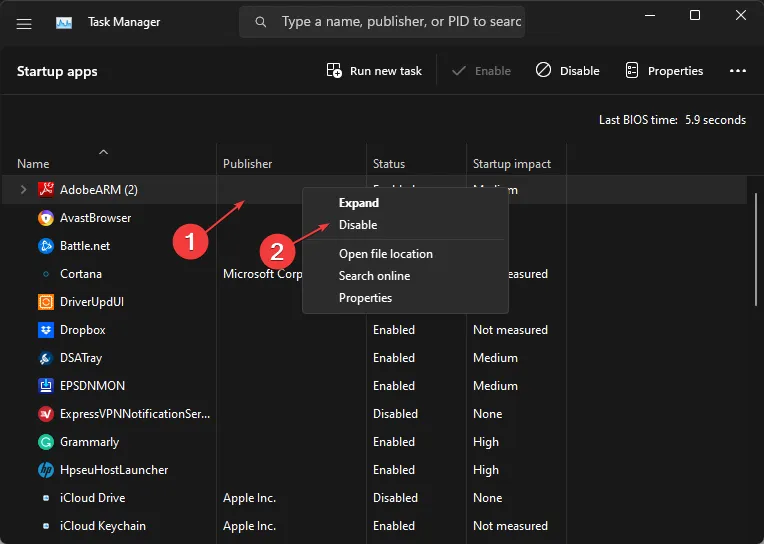
- W oknie Konfiguracja systemu przejdź do zakładki Rozruch i zaznacz pole wyboru Bezpieczny rozruch. Kliknij Zastosuj i kliknij OK.
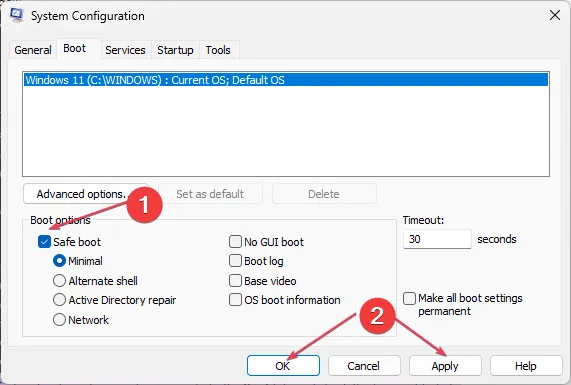
Czysty rozruch to technika rozwiązywania problemów, która może pomóc w zidentyfikowaniu i wyizolowaniu błędów w określonym oprogramowaniu na komputerze.
Błąd wewnętrzny: callspawnserver: nieoczekiwana odpowiedź: 0 $ nie jest częstym błędem wśród większości użytkowników systemu Windows, ale jest dość powszechny u niektórych graczy. Niemniej jednak mamy nadzieję, że te sugestie były w stanie pomóc w rozwiązaniu problemu.
Jeśli wystąpił błąd w przeszłości i pomyślnie rozwiązałeś go przy użyciu metod alternatywnych. Chcielibyśmy usłyszeć Twoje sugestie w komentarzach.



Dodaj komentarz